Периодически приходится блокировать телефонные номера, звонки с которых носят рекламный или обманный характер. По умолчанию на каждом смартфоне присутствует опция, позволяющая занести абонента в так называемый черный список. Если определенный мобильный находится в ЧС, то звонки и SMS-сообщения с него вам поступать не будут. Однако вы по-прежнему можете связываться с выбранным абонентом – на это ограничения не распространяются. Но как разблокировать на телефоне номер из черного списка? Этим вопросом задаются пользователи, которые случайно поместили нужный контакт в ЧС. Мы нашли несколько рабочих способов, поэтому внимательно ознакомьтесь с материалом!
Содержание
- 1 Как разблокировать номер из черного списка на телефоне?
- 1.1 Способ 1: через раздел «Недавние»
- 1.2 Способ 2: с помощью настроек
- 1.3 Способ 3: посредством контактов
- 2 Вывод
Как разблокировать номер из черного списка на телефоне?
В зависимости от приложения, используемого для звонков, порядок удаления номера из черного списка может отличаться. Но на практике доступны следующие варианты: через вкладку с недавними вызовами, посредством меню с контактами и с помощью встроенных настроек. О каждом способе подробно поговорим дальше.
Способ 1: через раздел «Недавние»
На каждом телефоне присутствует вкладка, где собраны недавние действия – входящие, исходящие и пропущенные звонки. Ее разумно использовать в том случае, если номер был помещен в черный список несколько часов или дней назад. Предлагаем ознакомиться с пошаговой инструкцией, чтобы точно разблокировать абонента:
- Открываем приложение, через которое совершаются все звонки.
- Переходим во вкладку «Недавние», расположенную в нижней панели.
- В списке находим номер, подлежащий разблокировке. Для удобства советуем воспользоваться строкой, находящейся в верхней части экрана. Туда достаточно ввести имя контакта или телефон.

- Удерживаем палец на заблокированном номере до появления небольшого окошка. А уже в нем отмечаем вариант «Разблокировать».

- Подтверждаем свое намерение, нажав на соответствующую кнопку.
Как результат – вам удалось разблокировать на телефоне номер из черного списка. Однако для некоторых смартфонов предложенный способ не подходит. Все дело в том, что заблокированный абонент попросту удаляется из списка недавних действий. Если вы столкнулись с такой ситуацией, то переходите к следующим методам.
Способ 2: с помощью настроек
Немногие знают, но у приложения «Телефон» имеется достаточное количество полезных настроек. Там же располагается и вкладка, содержащая информацию о всех заблокированных номерах. Для доступа к ней и последующей разблокировки выполните следующие действия:
- Открываем приложение для совершения звонков.
- Нажимаем по значку трех точек, расположенному в углу экрана.
- В появившемся списке отмечаем вариант «Настройки».
- Заходим во вкладку «Заблокированные номера».

- Перед собой видим список абонентов, занесенных в черный список.
- Чтобы убрать блокировку, возле нужного контакта нажимаем по значку крестика.

- Подтверждаем действие.
У этого метода есть несколько весомых преимуществ. Первое – это наличие полного списка заблокированных номеров. И второе – возможность в одно касание убрать абонент из ЧС.
Способ 3: посредством контактов
Этот вариант подойдет тем, кто случайно заблокировал человека из списка контактов. В этом случае его также получится убрать из черного списка, причем достаточно быстро. Для этого мы по-прежнему будем использовать встроенное приложение «Телефон». Если не знаете, куда нажимать, то переходите к нашему информативному руководству:
- Заходим во вкладку «Контакты».
- Нажимаем по человеку, которого нужно разблокировать.
- После открытия карточки контакта жмем по трем точкам, находящимся в углу экрана.
- Выбираем «Разблокировать».

- Подтверждаем свое намерение.

Как и в предыдущие разы, предложенный метод неплохо справляется с поставленной задачей.
Обратите внимание! Вполне возможно, что вы используете фильтрацию от мобильного оператора. Эта услуга предоставляется отдельно, поэтому для удаления номера из черного списка следует войти в фирменное приложение. Там нужно постараться отыскать пункт, связанный с управлением блокировкой. Если ничего не получилось, то воспользуйтесь следующими USSD-командами:
- Megafon — *130*6#;
- Beeline — *110*775#;
- Теле2 — *220*0#.
Обязательно посмотрите как оригинально записать подругу на телефоне на английском или русском? а еще как можно улучшить качество видео на Андроид смартфоне, мы собрали лучшие программы и советы.
Вывод
Таким образом, мы пошагово рассмотрели, как разблокировать на телефоне номер из черного списка. Оказалось, что доступно сразу четыре способа, использовать которые нужно по ситуации. Остались дополнительные вопросы? Ничего страшного, вы всегда можете задать их в комментариях!
Оценка статьи:




 (3 оценок, среднее: 4,33 из 5)
(3 оценок, среднее: 4,33 из 5)
![]() Загрузка…
Загрузка…
Самое читаемое:

17.03.2022
Как установить дополнительные виджеты на экран телефона Андроид
Если у Вас возникли сложности с тем, чтобы добавить виджеты приложений на смартфон, то это пошаговое руководство…
Далее

17.03.2022
Как очистить кэш телеграмма на телефоне Андроид
Люди, которые активно используют мессенджеры, зачастую не догадываются о том, что в их мобильных гаджетах…
Далее

17.03.2022
Как скопировать ссылку на свой телеграмм Андроид
Любой из пользователей мессенджера Телеграм в тот или иной момент времени задавался вопросом, как узнать, где…
Далее

02.03.2022
Ошибка 104101 в Zoom – как исправить
Содержание1 Ошибка 104101 в Zoom – как исправить1.1 Причины ошибки1.2 Смена параметров брандмауэра Windows1.2.1 Отключение…
Далее
Как разблокировать номер на андроиде
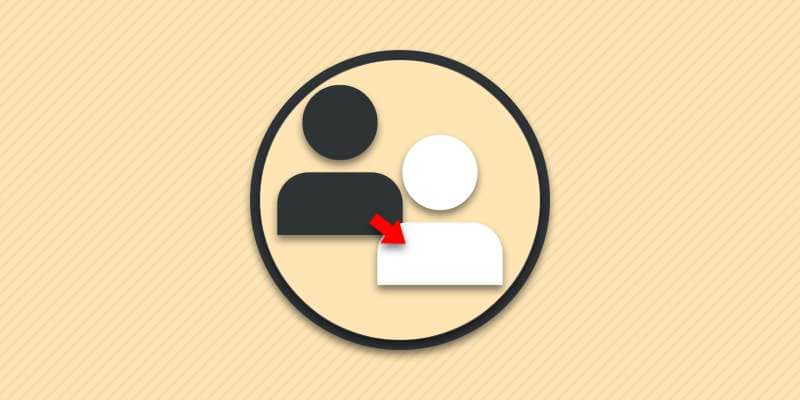
Последнее обновление: 22/10/2022
Иногда номер телефона по ошибке заносится в чёрный список, что блокирует входящие звонки и сообщения. В статье мы расскажем, как разблокировать и перенести номер из чёрного списка в белый.
Как разблокировать номер в приложении «Телефон»
Данный метод актуален, если номер заблокирован в стандартном приложении для осуществления вызовов.
Инструкция:
Откройте приложение «Телефон». Название в некоторых моделях может отличаться.
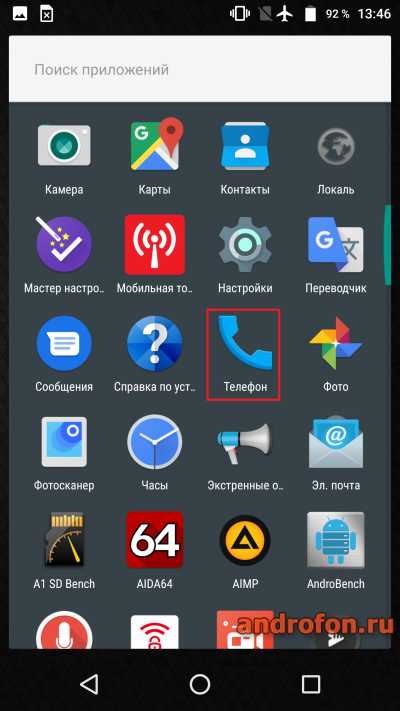
Нажмите на кнопку в виде трех точек в верхнем правом углу для просмотра скрытых разделов.
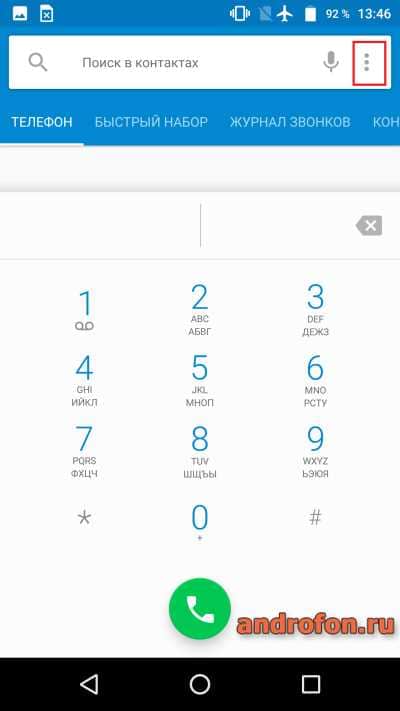
В выпадающем меню выберите «Настройки».
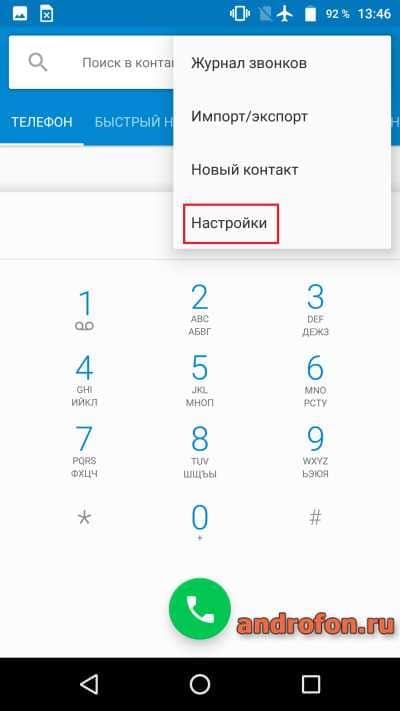
В следующем меню выберите «Блокировка вызовов».
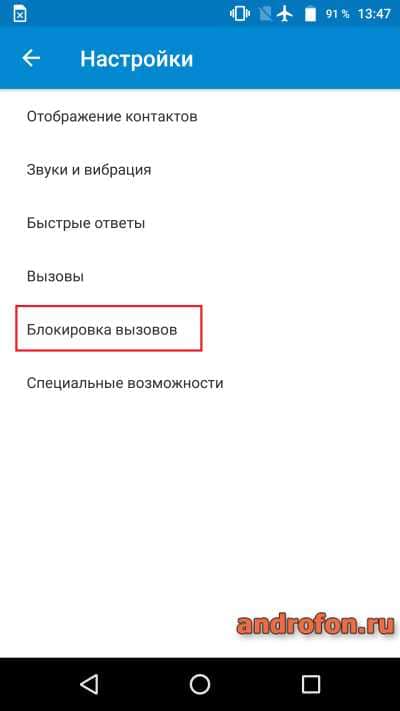
Нажмите на кнопку «Х» напротив номера, что требуется убрать из черного списка.
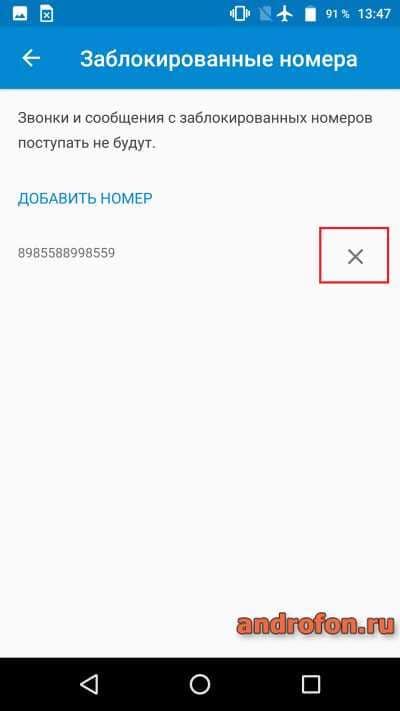
Подтвердите разблокировку нажатием кнопки «Разблокировать».
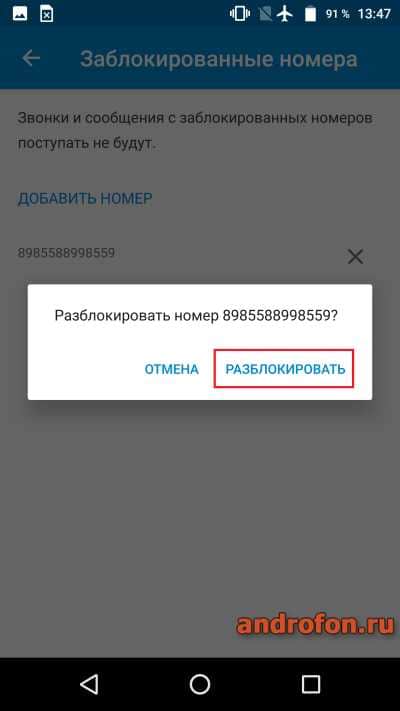
Как разблокировать номер в антивирусном приложении
На многих антивирусах предусмотрена блокировка нежелательных номеров. В качестве примера рассмотрим разблокировку номера в антивирусе Kaspersky Internet Security.
Инструкция:
Запустите антивирусное приложение. В главном меню разверните скрытое меню действий.
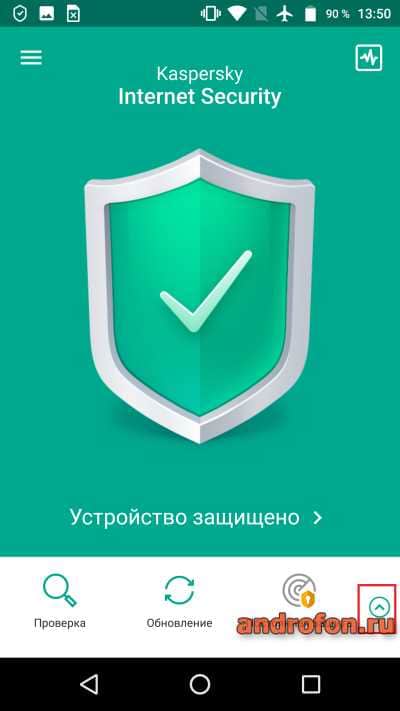
Выберите раздел «Фильтр звонков».
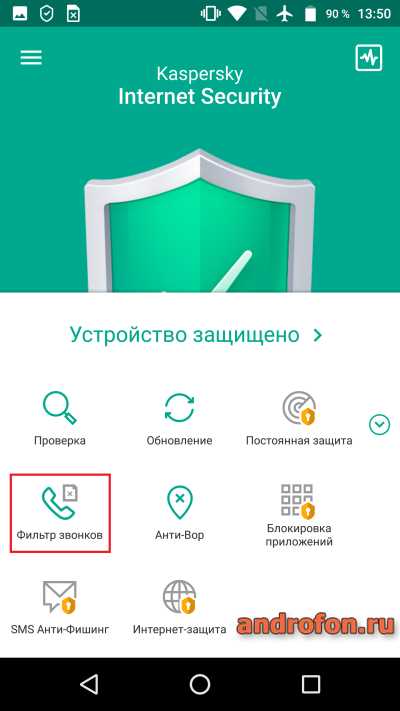
Нажмите «Далее», если появится приветствующее окно.
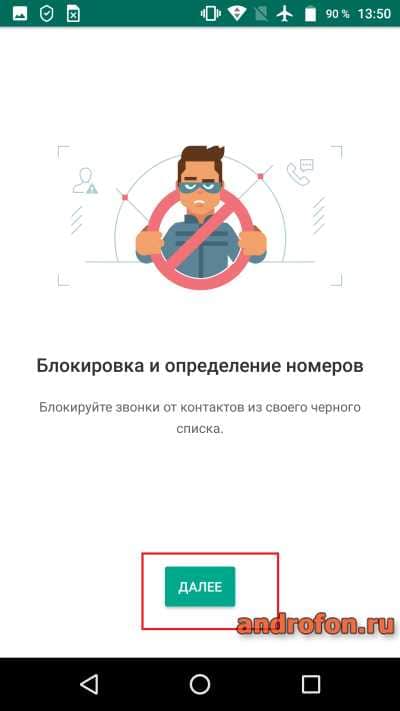
Далее нажмите на номер в графе «Черный список».
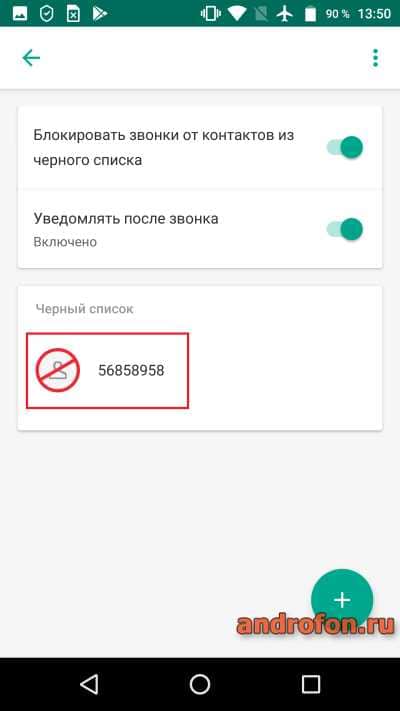
В следующем окне нажмите на кнопку «Удалить контакт».

Подтвердите решение нажатием кнопки «ОК».
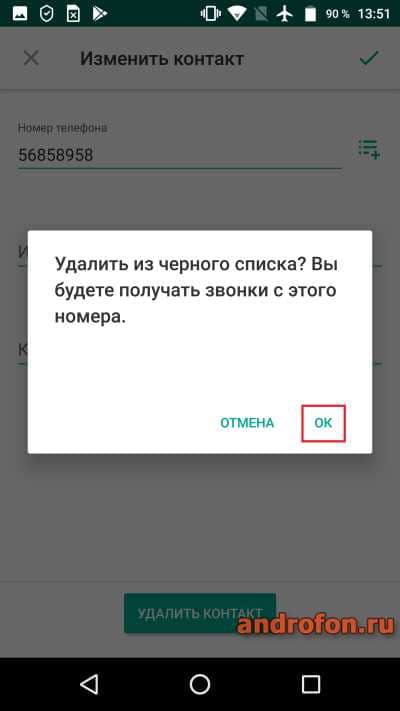
После подтверждения номер автоматически исчезнет из чёрного списка.
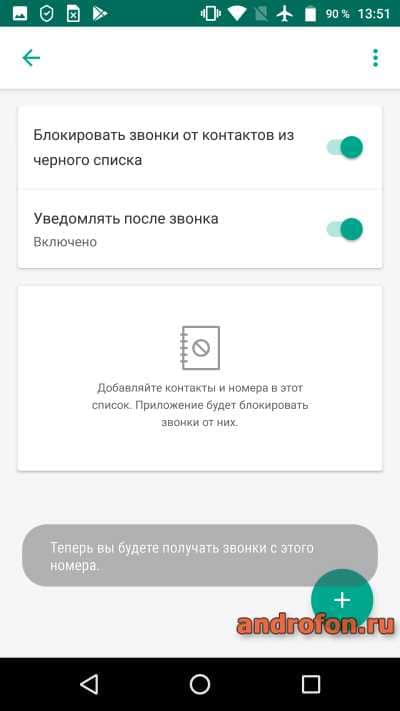
Как разблокировать контакты на Samsung?
Для разблокировки телефонного контакта в стандартном приложении «Телефон» на телефонах Samsung проделайте следующие действия:
- Откройте приложение Телефон.
- В правом верхнем углу нажмите на кнопку с тремя точками.
- В списке действий выберите меню Настройки.
- В настройках выберите меню Блокировка номеров.
- В следующем меню найдите и исключите номер телефона из списка блокировки.
Что произойдет, если заблокировать номер на Android?
Если заблокировать номер телефона, тогда владелец заблокированного номера не сможет дозвониться. Каждый раз при звонке с заблокированного номера система будет отклонять входящий вызов или скрывать телефонный звонок.
Что происходит, когда вы пишете сообщение человеку, который вас заблокировал?
Если вас заблокировали в мессенджерах, вы получите системное уведомление о блокировке. Если вас заблокировали в стандартном приложении для обмена сообщений, тогда отправленные сообщения не отобразятся.
Что слышит человек, когда вы блокируете его номер?
Человек ничего не услышит. При звонке вызов каждый раз будет сбрасываться. Или же человек будет слышать звук вызова и ждать ответа, но на другом конце линии ничего не произойдет. ОС телефона скрывает уведомления вызовов с заблокированных номеров. Поэтому пользователи заблокировавшие номер телефона никогда не узнают о звонках с заблокированных номеров.
Как разблокировать контакт?
Необходимо открыть приложение с заблокированным номером телефона, а затем исключить номер телефона из списка блокировки.
Как узнать, заблокированы ли мои контакты?
Наиболее простой способ проверить заблокированы ли контакты – просмотреть список заблокированных контактов. Для этого необходимо открыть приложение «Звонки» или «Телефон». Затем открыть настройки и посмотреть заблокированные номера телефона. Так же стоит проверить и другие приложения, если в телефоне установлено отдельное приложение для блокировки номеров или антивирус.
Как долго номера остаются заблокированными на Android?
Телефонные номера остаются заблокированными всегда, пока пользователь не уберет номер из списка заблокированных номеров. Если SIM карту переставить в другой телефон, тогда все ранее заблокированные номера станут разблокированными. Поскольку блокировка номера телефона привязана к определенному приложению. Поэтому в новый телефон нужно так же перенести список ранее заблокированных номеров.
Что происходит, когда вы блокируете номер, а вам звонят?
Владелец заблокированного номера не сможет дозвониться. Поскольку система телефона не сообщает о входящих вызовах с заблокированных номеров.
Что происходит, когда вы блокируете кого-то на своем телефоне?
Заблокированные пользователи не смогут дозвониться и отправить сообщение, поскольку ОС телефона блокирует все уведомления. Если заблокированный пользователь не знает о блокировке, тогда все звонки и сообщения с заблокированного номера останутся без ответа. Некоторые мессенджеры могут отображать уведомление о блокировке, если позвонить или написать сообщение.
Что происходит, когда вы разблокируете номер на Android?
Если разблокировать номер телефона, тогда владелец заблокированного номера телефона сможет снова звонить и присылать сообщения. Если для блокировки номера использовалось стандартное приложение для звонков или антивирусное приложение, тогда пользователь не узнает о разблокировке номера телефона. В некоторых мессенджерах может появиться системное уведомление о разблокировке номера телефона.
Можно ли получать текстовые сообщения с заблокированного номера Android?
При блокировке номера телефона некоторые приложения позволяют выбрать тип блокировки. Можно заблокировать только звонки, но оставить получение сообщений. Стандартный вариант предусматривает блокировку вызовов и сообщений. Некоторые приложения позволяют посмотреть историю с заблокированных номеров. Обычно в истории отображается количество звонков и сообщений с заблокированных номеров.
Знает ли человек, когда вы блокируете его на телефоне Android?
Если номер телефона заблокирован в приложении для блокировки телефонных номеров, тогда владелец заблокированного номера не узнает о блокировке. Если номер заблокирован в мессенджере, тогда при звонке или отправке сообщения может появиться системное уведомление о блокировке пользователя.
Как узнать, что кто-то заблокировал ваши сообщения на Android?
Если вас заблокировали в месенджерах, тогда при отправке сообщения появится системное уведомление о блокировке сообщений. Если вас заблокировали в стандартных приложениях телефона, тогда узнать о блокировке не возможно. В некоторых телефонах доступно получение уведомлений о прочтении или доставке сообщений. Если сообщения не доставляются, тогда пользователь не читает сообщения или заблокировал получение сообщений с вашего номера телефона.
Вывод
В статье детально описано, как разблокировать номер на андроиде. Приведенные инструкции пригодятся, если понадобится исключить номер из черного списка, что был добавлен случайно или намеренно.
Какие у вас имеются вопросы? Оставляйте сообщения в комментариях под статьей.
Связанные записи
Загрузить PDF
Загрузить PDF
Из этой статьи вы узнаете, как можно удалить номер телефона из черного списка (списка заблокированных номеров) на Android.
-

1
Запустите приложение «Телефон». Найти это приложение можно на главном экране или на панели приложений. Его иконка выглядит как телефонная трубка. Этим способом можно воспользоваться на всех телефонах Google, Motorola, OnePlus или Lenovo.
-

2
Нажмите ☰. Эта кнопка находится в верхнем левом углу экрана.
-

3
Нажмите Настройки.
-

4
Прокрутите вниз и нажмите Черный список. Появится список заблокированных телефонных номеров.
- Открыть черный список можно и другим способом. Вернитесь к приложению «Телефон» и нажмите ⁝ (расположен в правом верхнем углу), выберите Настройки а затем Блокировка вызовов. [1]
- Открыть черный список можно и другим способом. Вернитесь к приложению «Телефон» и нажмите ⁝ (расположен в правом верхнем углу), выберите Настройки а затем Блокировка вызовов. [1]
-

5
Введите номер, который хотите разблокировать. Появится сообщение с подтверждением.
- Если же справа от номера телефона будет значок X, тогда нажмите на него.
-

6
Нажмите Разблокировать. С этого номера снова начнут поступать звонки.
Реклама
-

1
Запустите приложение «Телефон». Найти это приложение можно на главном экране. Его иконка выглядит как телефонная трубка.
-

2
Нажмите на ⁝. Эта кнопка находится в верхней части экрана. [2]
-

3
Нажмите Настройки.
-

4
Нажмите Заблокированные номера.
-

5
Нажмите на — (минус), который расположен рядом с номером, который вы хотите разблокировать. Так вы сможете удалить этот номер из черного списка.
Реклама
-

1
Нажмите на кнопку вызова на HTC. Это иконка в виде телефонной трубки. Она обычно находится на главном экране или на панели приложений.
-

2
Нажмите на ⁝. Эта кнопка находится в верхнем правом углу экрана.
-

3
Нажмите Заблокированные контакты. Появится список заблокированных номеров.
-

4
Нажмите и удерживайте номер, который хотите разблокировать. Откроется меню.
-

5
Нажмите на Разблокировать контакты. Появится сообщение с подтверждением.
-

6
Нажмите ←. Выбранный вами контакт будет разблокирован.
Реклама
-

1
Запустите приложение «Телефон». Это иконка в виде телефонной трубки, которая обычно находится на главном экране или на панели приложений.
-

2
Нажмите на ⋯. Эта кнопка расположена в верхнем правом углу экрана.
-

3
Нажмите на Черный список. Откроется список заблокированных контактов и номеров телефонов.
-

4
Нажмите Удалить из черного списка. Появится сообщение с подтверждением.
-

5
Нажмите ←. Этот контакт или номер телефона будет разблокирован.
Реклама
Об этой статье
Эту страницу просматривали 19 152 раза.
Была ли эта статья полезной?
Существуют разные причины, по которым абонент мог быть добавлен в игнорлист. Нередко подобные решения принимаются на эмоциях. Через несколько дней накал страстей утихает, однако далеко не все пользователи знают, как разблокировать номер телефона из черного списка для того чтобы возобновить общение.

Содержание
- 1 Просмотр заблокированных абонентов на iPhone и Android
- 2 Как удалить номер из ЧС
- 2.1 С помощью раздела «Недавние»
- 2.2 Через раздел «Настройки»
- 2.3 Через «Контакты»
- 3 Инструкция по разблокировке абонентов на телефонах без сенсорных экранов
- 4 Как убрать абонента из ЧС с помощью инструментов мобильного оператора
- 5 Заключение
Просмотр заблокированных абонентов на iPhone и Android
Информация о заблокированных абонентах находится в специальном разделе. Его местоположение варьируется в зависимости от того, какая версия прошивки установлена на устройстве.
Чтобы отыскать данный раздел на Айфоне, нужно:
- Зайти в «Меню» и открыть раздел «Телефон».
- Абоненты, которые были занесены в ЧС, находятся в «Заблокированных контактах».
Для просмотра контактов, находящихся в черном списке, на устройствах, функционирующих под управлением ОС Андроид, необходимо выполнить такие действия:
- В разделе «Телефон» тапнуть по значку с изображением трех расположенных вертикально точек.
- Перейти в меню «Настройки» и выбрать «Блокировку вызовов».
Отобразится полный перечень всех заблокированных абонентов. Здесь же можно внести в ЧС любой контакт, кликнув по кнопке добавления номера.
Как удалить номер из ЧС
Алгоритм удаления номеров из ЧС отличается на различных моделях мобильных телефонов. Разблокировать номер абонента и продолжить общение можно с помощью одного из описанных ниже способов.
С помощью раздела «Недавние»
В данном разделе хранится информация о входящих, исходящих и пропущенных звонках и прочих недавних действиях. Если абонент был заблокирован не поздней нескольких дней назад, для того чтобы разблокировать его из ЧС нужно проделать следующие шаги:
- Открыть стандартное приложение для звонков.
- Перейти в раздел «Недавние» (находится в панели, которая закреплена в нижней части экрана).
- Выбрать контакт, подлежащий удалению из ЧС (отыскать его можно через поисковую строку, расположенную под верхней панелью возле значка с изображением увеличительного стекла).

- Зажать пальцем заблокированный номер до того момента, когда на экране появится небольшое диалоговое окно.
- Из предложенных вариантов выбрать «Разблокировать».
- Подтвердить свой выбор, тапнув по соответствующей клавише.
Данный алгоритм подходит не для всех смартфонов. В некоторых устройствах информация о абонентах в черном списке автоматически удаляется из раздела «Недавние». В подобном случае стоит воспользоваться одним из следующих способов.
Через раздел «Настройки»
В настройках смартфона есть раздел, содержащий информацию о всех заблокированных контактах. Для того чтобы разблокировать определенный контакт из черного списка, нужно выполнить действия в таком порядке:
- Открыть стандартное приложение, через которое осуществляются звонки.
- Тапнуть по значку меню (шестеренка).

- Перейти в раздел настроек, выбрав пункт «Антиспам».
- Во вкладке «Черный список» отображается полный перечень контактов, занесенных в ЧС.
- Для разблокировки нужно нажать на значок с изображением крестика и подтвердить свой выбор.

Данный способ подходит для большинства смартфонов.
Через «Контакты»
Способ подходит для тех, кто непреднамеренно внес контакт в черный список и хочет убрать его из перечня заблокированных. Потребуется воспользоваться встроенным приложением «Телефон», выполнив следующие шаги:
- Зайти в «Контакты».
- Выбрать абонента, который должен быть разблокирован.
- Тапнуть по значку с изображением трех точек (находится в правом верхнем углу).
- Нажать на клавишу «Разблокировать».
Остается подтвердить свой выбор, кликнув по соответствующей клавише.
Инструкция по разблокировке абонентов на телефонах без сенсорных экранов
У владельцев кнопочных моделей, не оснащенных сенсорными модулями, также есть возможность блокировать неугодные контакты. Для того чтобы разблокировать номер, нужно:
- Открыть раздел настроек.
- Перейти в «Звонки» или «Меню».
- Выбрать «Черный список» и вручную удалить из него нужный номер.
Стоит отметить, что этот способ подходит не для всех моделей кнопочных телефонов.
Как убрать абонента из ЧС с помощью инструментов мобильного оператора
Опция «Черный список» есть фактически у всех операторов мобильной связи.
- Для удаления контакта из игнорлиста абонентам Tele2 нужно отправить USSD-запрос *220*0#. У оператора также предусмотрена опция разблокировки всех номеров сразу.
- Абонентам Beeline нужно отправить USSD-запрос *110*775#. USSD-команда *110*770# позволяет убрать все номера из черного списка.
- Для удаления контакта из ЧС на МТС необходимо отправить USSD-запрос *442*24*84 номер телефона# или обратиться в службу техподдержки, позвонив на сервисный номер 0890. У мобильного оператора есть опция блокировки контактов по определенным дням или часам.
- Абоненты Мегафон могут удалять одиночные контакты с помощью USSD-команды *130*0номер телефона#.
Разблокировка контактов доступна в мобильных приложениях, а также в личных кабинетах на официальных сайтах мобильных операторов.
Заключение
Разблокировать номер телефона из черного списка можно через настройки, раздел «Недавние», список контактов или USSD-запрос.
Download Article
Removing phone numbers from your Samsung Galaxy or other Android’s block list
Download Article
When you’re overwhelmed with spam or sales calls, you’ll probably block them. But what do you do if you accidentally add a number to the block list that you don’t want blocked? This wikiHow article will teach you how to remove a phone number from any Android’s block list.
-

1
Open the Phone app. It’s the icon of a phone receiver on the home screen. If you don’t see it there, check the app drawer. This method should work on any Google, Motorola, OnePlus, or Lenovo phone.
-

2
Tap ⋮. You’ll see this three-dot menu icon in the top right corner of your screen.
Advertisement
-

3
Tap Settings. It’s usually the second option in the menu.
-

4
Scroll down and tap Blocked numbers. A list of blocked phone numbers will appear.
- If you don’t see this option, return to the Phone app and tap ⁝ (at the top-right corner), select Settings, then Call blocking.[1]
- If you don’t see this option, return to the Phone app and tap ⁝ (at the top-right corner), select Settings, then Call blocking.[1]
-

5
Tap the x icon next to the number you wish to unblock. A confirmation message will appear.
-

6
Tap Unblock. Calls from this phone number will once again come through to your phone.
Advertisement
-

1
Open the Phone app. It’s the phone receiver icon typically found near the bottom of the home screen.
-

2
Tap ⁝. It’s at the top of the screen.[2]
-

3
Tap Settings.
-

4
Tap Block numbers.
-

5
Tap the — (minus) icon next to the number you wish to unblock. This removes the phone number from the blocked list.
- Also make sure the toggle next to Block unknown/private numbers is off if you want to receive those calls.
Advertisement
-

1
Open your HTC’s phone dialer. It’s the phone receiver icon typically found on the home screen.
-

2
Tap ⁝. It’s at the top-right corner of the screen.
- Phones like Alcatel are very similar and will have the same steps to unblock numbers.[3]
- Phones like Alcatel are very similar and will have the same steps to unblock numbers.[3]
-

3
Tap Blocked contacts. A list of blocked numbers will appear.
-

4
Tap and hold the number you wish to unblock. A menu will expand.
-

5
Tap Unblock contacts. A confirmation message will appear.
-

6
Tap OK. The selected contact is now unblocked.
Advertisement
-

1
Open the Phone app. It’s the phone receiver icon typically found on the home screen.
-

2
Tap ⋯. It’s at the top-right corner of the screen.
-

3
Tap Block List. A list of blocked contacts and phone numbers will appear.
-

4
Tap Remove from block list. A confirmation message will appear.
-

5
Tap OK. This contact or phone number is no longer blocked.
Advertisement
Add New Question
-
Question
Will removing a number from my block list unblock it?

Yes; once removed, the number will no longer be blocked.
Ask a Question
200 characters left
Include your email address to get a message when this question is answered.
Submit
Advertisement
wikiHow Video: How to Unblock a Number on Android
-
Some carriers, like AT&T and Google Fi, automatically block calls from phishing or spam numbers. If you have AT&T, you can use the Call Protect app to manage blocking and unblocking calls. If you think Google Fi blocked a call they didn’t need to block, fill out a request.
-
There’s no feature that supports removing numbers from your blocked list by multiples. Instead, continue tapping the — or x icons to remove as many blocked numbers as you need to.
-
Make sure the toggle next to Block unknown/private numbers is off if you want to receive calls from those who are calling you anonymously. This could be why you’re looking to remove a number from your blocked calls, but they are still getting blocked.
Thanks for submitting a tip for review!
Advertisement
About This Article
Article SummaryX
1. Open the Phone app.
2. Tap the menu.
3. Tap Settings.
4. Tap Blocked numbers.
5. Tap a phone number and select UNBLOCK (Google).
6. Tap the minus sign next to a number to unblock (Samsung).
Did this summary help you?
Thanks to all authors for creating a page that has been read 294,616 times.
Is this article up to date?
Download Article
Removing phone numbers from your Samsung Galaxy or other Android’s block list
Download Article
When you’re overwhelmed with spam or sales calls, you’ll probably block them. But what do you do if you accidentally add a number to the block list that you don’t want blocked? This wikiHow article will teach you how to remove a phone number from any Android’s block list.
-

1
Open the Phone app. It’s the icon of a phone receiver on the home screen. If you don’t see it there, check the app drawer. This method should work on any Google, Motorola, OnePlus, or Lenovo phone.
-

2
Tap ⋮. You’ll see this three-dot menu icon in the top right corner of your screen.
Advertisement
-

3
Tap Settings. It’s usually the second option in the menu.
-

4
Scroll down and tap Blocked numbers. A list of blocked phone numbers will appear.
- If you don’t see this option, return to the Phone app and tap ⁝ (at the top-right corner), select Settings, then Call blocking.[1]
- If you don’t see this option, return to the Phone app and tap ⁝ (at the top-right corner), select Settings, then Call blocking.[1]
-

5
Tap the x icon next to the number you wish to unblock. A confirmation message will appear.
-

6
Tap Unblock. Calls from this phone number will once again come through to your phone.
Advertisement
-

1
Open the Phone app. It’s the phone receiver icon typically found near the bottom of the home screen.
-

2
Tap ⁝. It’s at the top of the screen.[2]
-

3
Tap Settings.
-

4
Tap Block numbers.
-

5
Tap the — (minus) icon next to the number you wish to unblock. This removes the phone number from the blocked list.
- Also make sure the toggle next to Block unknown/private numbers is off if you want to receive those calls.
Advertisement
-

1
Open your HTC’s phone dialer. It’s the phone receiver icon typically found on the home screen.
-

2
Tap ⁝. It’s at the top-right corner of the screen.
- Phones like Alcatel are very similar and will have the same steps to unblock numbers.[3]
- Phones like Alcatel are very similar and will have the same steps to unblock numbers.[3]
-

3
Tap Blocked contacts. A list of blocked numbers will appear.
-

4
Tap and hold the number you wish to unblock. A menu will expand.
-

5
Tap Unblock contacts. A confirmation message will appear.
-

6
Tap OK. The selected contact is now unblocked.
Advertisement
-

1
Open the Phone app. It’s the phone receiver icon typically found on the home screen.
-

2
Tap ⋯. It’s at the top-right corner of the screen.
-

3
Tap Block List. A list of blocked contacts and phone numbers will appear.
-

4
Tap Remove from block list. A confirmation message will appear.
-

5
Tap OK. This contact or phone number is no longer blocked.
Advertisement
Add New Question
-
Question
Will removing a number from my block list unblock it?

Yes; once removed, the number will no longer be blocked.
Ask a Question
200 characters left
Include your email address to get a message when this question is answered.
Submit
Advertisement
wikiHow Video: How to Unblock a Number on Android
-
Some carriers, like AT&T and Google Fi, automatically block calls from phishing or spam numbers. If you have AT&T, you can use the Call Protect app to manage blocking and unblocking calls. If you think Google Fi blocked a call they didn’t need to block, fill out a request.
-
There’s no feature that supports removing numbers from your blocked list by multiples. Instead, continue tapping the — or x icons to remove as many blocked numbers as you need to.
-
Make sure the toggle next to Block unknown/private numbers is off if you want to receive calls from those who are calling you anonymously. This could be why you’re looking to remove a number from your blocked calls, but they are still getting blocked.
Thanks for submitting a tip for review!
Advertisement
About This Article
Article SummaryX
1. Open the Phone app.
2. Tap the menu.
3. Tap Settings.
4. Tap Blocked numbers.
5. Tap a phone number and select UNBLOCK (Google).
6. Tap the minus sign next to a number to unblock (Samsung).
Did this summary help you?
Thanks to all authors for creating a page that has been read 294,616 times.
Is this article up to date?

Шаги
- Откройте приложение «Телефон». Это значок телефонной трубки на главном экране.
- Коснитесь ☰. Он находится в верхнем левом углу экрана.
- Нажмите «Настройки».
- Прокрутите вниз и коснитесь Заблокированные номера. Появится список заблокированных телефонных номеров.
- Коснитесь номера, который хотите разблокировать. Появится подтверждающее сообщение.
- Коснитесь РАЗБЛОКИРОВАТЬ.
Как разблокировать мобильный номер?
Разблокировать номер
- Откройте приложение «Телефон» на своем устройстве.
- Коснитесь Еще.
- Нажмите «Настройки» Заблокированные номера.
- Рядом с номером, который вы хотите разблокировать, нажмите Очистить Разблокировать.
Как разблокировать номер на моем телефоне Samsung?
Разблокировать номер
- На любом главном экране коснитесь значка телефона.
- При необходимости коснитесь вкладки «Клавиатура».
- Нажмите кнопку «Меню», а затем нажмите «Настройки вызова».
- Коснитесь Отклонение вызова.
- Нажмите Список автоматических отклонений.
- Выберите один из следующих вариантов: Разрешить звонки, но оставить номер в списке.
Как разблокировать неизвестные номера?
Как заблокировать или разблокировать вызовы на вашем телефоне Android
- Откройте приложение «Телефон».
- Нажмите клавишу Menu (Меню).
- Выберите Настройки вызова.
- Выберите Отклонение вызова.
- Выберите Автоотклонение списка.
- Нажмите на «Создать». Установите флажок рядом с Неизвестным, если вы хотите заблокировать неизвестные номера.
- Введите номер телефона, который хотите заблокировать, нажмите «Сохранить».
Как мне разблокировать свой номер?
Как заблокировать / разблокировать свой номер мобильного телефона
- Временная блокировка вашего номера. Наберите * 67 на клавиатуре телефона. Введите номер, по которому хотите позвонить.
- Постоянная блокировка вашего номера. Позвоните своему оператору, набрав * 611 со своего сотового телефона.
- Временная разблокировка вашего номера. Наберите * 82 на клавиатуре телефона.
Как разблокировать номер на моем Samsung Galaxy 8?
Разблокировать звонки
- На главном экране коснитесь значка телефона.
- Нажмите 3 точки> Настройки.
- Коснитесь Заблокировать номера.
- Коснитесь знака «минус» рядом с именем или номером контакта, который нужно удалить из списка.
Что происходит, когда вы разблокируете номер телефона?
Если вы разблокируете контакт, вы не будете получать никаких сообщений, звонков или обновлений статуса, отправленных вам контактом в то время, когда он был заблокирован. Если вы разблокируете контакт или номер телефона, которые ранее не были сохранены в адресной книге вашего телефона, вы не сможете восстановить этот контакт или номер телефона на своем устройстве.
Как разблокировать номер на моем телефоне Lyf?
Разблокировать номер
- Откройте приложение «Телефон» на своем устройстве.
- Коснитесь Еще.
- Нажмите «Настройки» Заблокированные номера.
- Рядом с номером, который хотите разблокировать, нажмите Очистить Разблокировать.
Как разблокировать частные номера на Samsung Galaxy s8?
Samsung Galaxy S8 / S8 + — заблокировать / разблокировать номера
- На главном экране нажмите «Телефон» (внизу слева). Если он недоступен, коснитесь и проведите вверх или вниз, затем коснитесь «Телефон».
- Коснитесь значка меню (вверху справа), затем коснитесь «Настройки».
- Коснитесь Заблокировать номера.
- Введите 10-значное число, затем коснитесь значка «Добавить» (справа).
- При желании коснитесь Блокировать неизвестных абонентов, чтобы включить или выключить.
Как разблокировать номер на моем Samsung Galaxy s9?
Samsung Galaxy S9 / S9 + — заблокировать / разблокировать номера
- На главном экране коснитесь значка телефона. Если недоступно, проведите пальцем вверх или вниз от центра дисплея, затем нажмите «Телефон».
- Коснитесь значка меню (вверху справа).
- Нажмите «Настройки».
- Коснитесь Заблокировать номера.
- Введите 10-значный номер, затем нажмите значок плюса (+), расположенный справа, или нажмите «Контакты», затем выберите нужный контакт.
Есть ли способ разблокировать частные номера?
Вызывающие абоненты также могут заблокировать свой исходящий идентификатор вызывающего абонента, отключив его при вызове «Настройки» на своем мобильном телефоне. При такой настройке их смартфоны автоматически набирают * 67 при всех исходящих телефонных звонках. Подмена телефона — это практика звонка кому-либо с поддельного или заблокированного телефонного номера.
Могу ли я сам разблокировать свой телефон?
Как разблокировать мобильный телефон? Вы можете убедиться, что ваш телефон действительно нуждается в разблокировке, вставив в мобильный телефон SIM-карту из другой сети. Если он заблокирован, на главном экране появится сообщение. После того, как вам будет предоставлен код, вы сможете ввести его в свой телефон, чтобы снять блокировку.
Как мне разблокировать неизвестные вызовы на моем Samsung?
Шаг 1 из 8
- Чтобы получить доступ к приложению «Телефон», коснитесь значка «Телефон» на главном экране.
- Чтобы заблокировать вызовы, в приложении «Телефон» коснитесь ЕЩЕ.
- Нажмите «Настройки».
- Коснитесь Блокировка вызовов.
- Коснитесь Черный список.
- Чтобы включить или отключить блокировку вызовов с неизвестных номеров, нажмите на переключатель «Блокировать анонимные вызовы».
Как я могу разблокировать свой номер с чужого телефона?
Чтобы позвонить кому-то, кто заблокировал ваш номер, замаскируйте свой идентификатор вызывающего абонента в настройках телефона, чтобы телефон этого человека не блокировал ваш входящий звонок. Вы также можете набрать * 67 перед номером человека, чтобы ваш номер отображался на его телефоне как «частный» или «неизвестный».
* 82 разблокирует ваш номер?
Если вы навсегда заблокировали свой номер, вы можете разблокировать его для каждого звонка, набрав * 82 перед набором каждого номера телефона.
Чтобы убедиться, что получатель заблокировал номер, а не то, что он переадресован или отключен, сделайте следующее:
- Используйте номер другого человека, чтобы позвонить получателю, чтобы узнать, звонит ли он один раз, переходит на голосовую почту или звонит несколько раз.
- Зайдите в настройки телефона, найдите идентификатор вызывающего абонента и выключите его.
Как включить идентификатор вызывающего абонента на Samsung Galaxy s8?
Samsung Galaxy S8
- На главном экране коснитесь Телефон.
- Коснитесь значка меню.
- Нажмите «Настройки».
- Прокрутите вниз и коснитесь «Дополнительные настройки».
- Нажмите «Показать мой идентификатор вызывающего абонента».
- Коснитесь предпочтительного идентификатора вызывающего абонента.
- Вы также можете скрыть свой номер для одного звонка, набрав # 31 # перед номером, который вы хотите набрать.
Как разблокировать номер на моем Samsung Note 8?
Разблокировать звонки
- На главном экране коснитесь значка телефона.
- Нажмите 3 точки> Настройки.
- Коснитесь Заблокировать номера.
- Коснитесь знака «минус» рядом с именем или номером контакта, который нужно удалить из списка.
Как получить заблокированные текстовые сообщения на моем Samsung Galaxy s8?
- На главном экране нажмите «Сообщения».
- Коснитесь БОЛЬШЕ.
- Нажмите «Настройки».
- Установите флажок Блокировать сообщения.
- Коснитесь Черный список.
- Введите номер телефона.
- Коснитесь знака плюса.
- Коснитесь стрелки назад.
Фото в статье «Помогите смартфону» https://www.helpsmartphone.com/en/blog-articles-cant-send-text-to-one-number
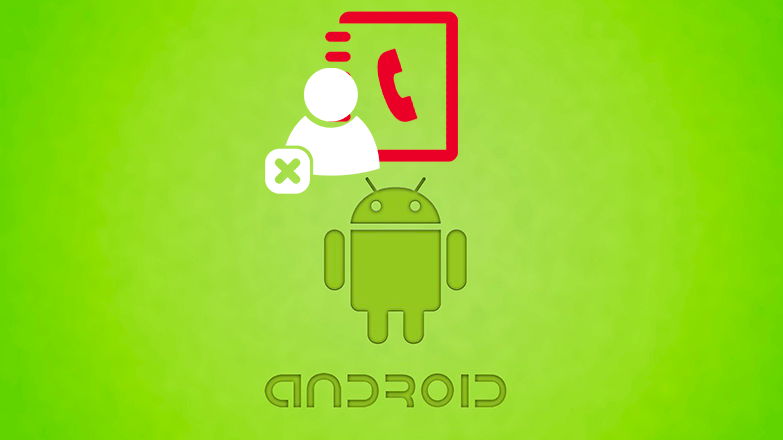
Функция блокировки упрощает жизнь людей, которым постоянно названивают банки и рекламные компании. Бывают случаи, когда пользовать случайно вносит не тот мобильный в ЧС и не знает, как его вернуть. В статье рассмотрим, как разблокировать номер телефона из черного списка.
Содержание
- Стандартный способ
- Через контакты
- Функция ЧС у оператора
Стандартный способ
Принцип возвращения человека из ЧС, имеет минимальное количество отличий, вне зависимости от версии операционной системы. За основу взят Android 9.0 с последним обновлением безопасности.
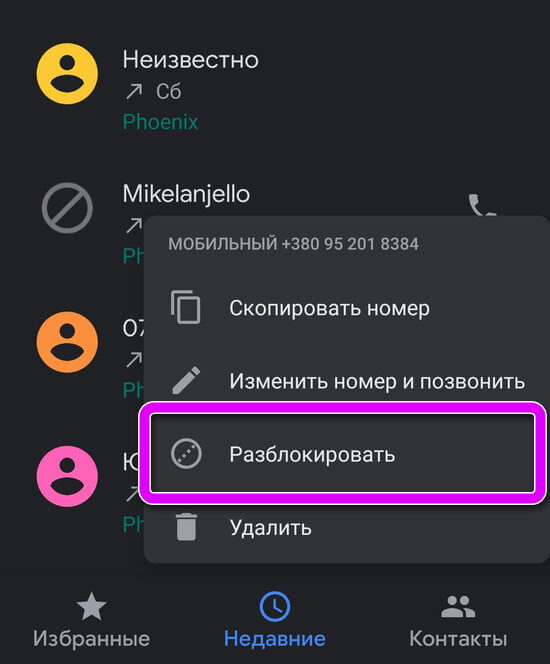
Чтобы убрать кого-то из черного списка, входим в панель «Телефон». Откроется раздел «Недавние», с последними звонками. Если блокировка проведена недавно, зажимаем палец на экране, в месте заблокированного элемента. Из контекстного меню, выбираем «Разблокировать».
На заметку: Аndroid смартфоны умеют запускать исполнительные файлы с компьютера. Подробнее читайте в: «Как можно запустить файл «.exe» на Андроид?»
Через контакты
Этот способ подойдёт для занесённых в контактную книгу. Во встроенном приложении нет фильтров, сортирующих мобильные идентификаторы. Поэтому, придётся искать всё вручную и знать, какие номера нужно разблокировать. Заходим в меню «Все приложения» и пишем в панели поиска «Контакты».
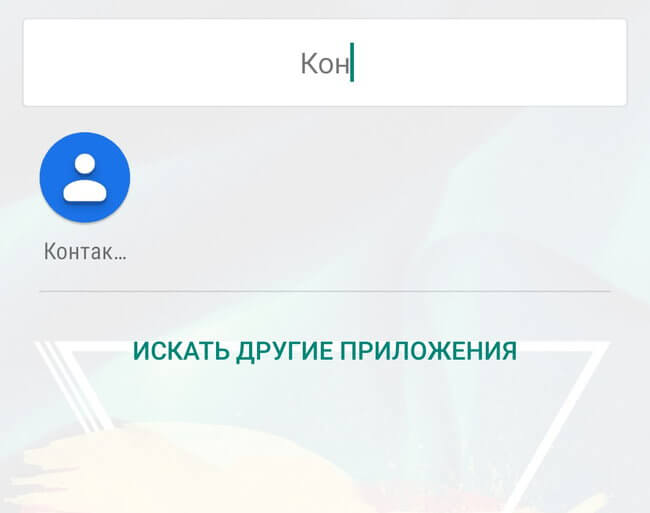
В поиске вводим требуемое или ищем человека вручную, нажимаем на него. Откроется карточка с краткой информацией. Чтобы удалить мобильный номер из черного списка зажимаем элемент, отмеченный на скриншоте.
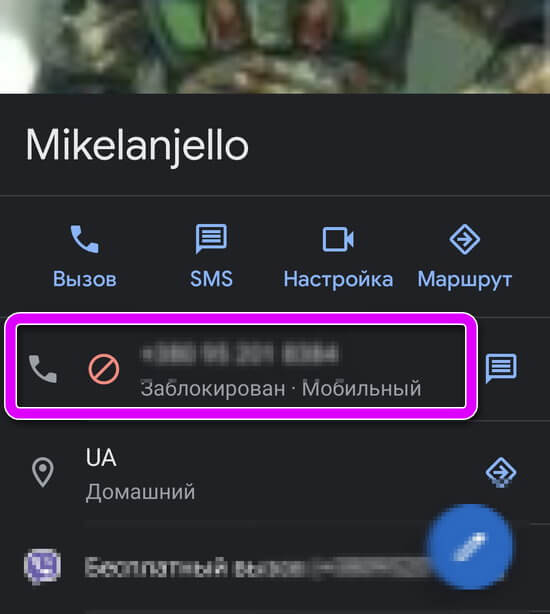
Тапаем на пункт «Разблокировать». Появится всплывающее окно, в котором нужно подтвердить действие.
На заметку: инструкция подходит для восстановления с помощью раздела «Контакты» в панели «Телефон». Не знаете, как настроить SMS на Android? Читайте об этом в материале: «Как настроить смс на телефоне»
Функция ЧС у оператора
Как убрать номер телефона человека из черного списка мобильного оператора. Компании позволяют добавлять человека или компанию в блокировку на своей стороне. В таком случае, звонок даже не будет доходить до адресата. В зависимости от оператора, комбинация для разблокировки отличается:
- Мегафон – *130*6#;
- Билайн – *110*775#;
- Tele2 – *220*0#;

МТС реализовал функцию в приложении для смартфона и на официальном сайте. Нужно зайти в личный кабинет и выбрать раздел «Услуги». Заходим в «Платные», так как ЧС – эта платная возможность, ежедневно снимается 1 рубль. Переключаем ползунок в неактивное состояние.
